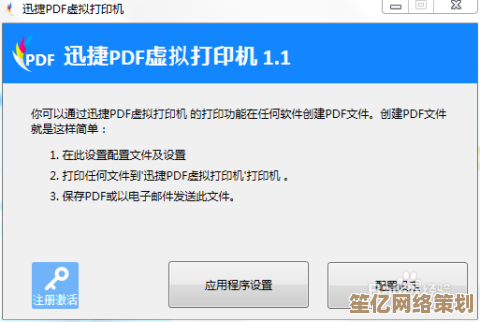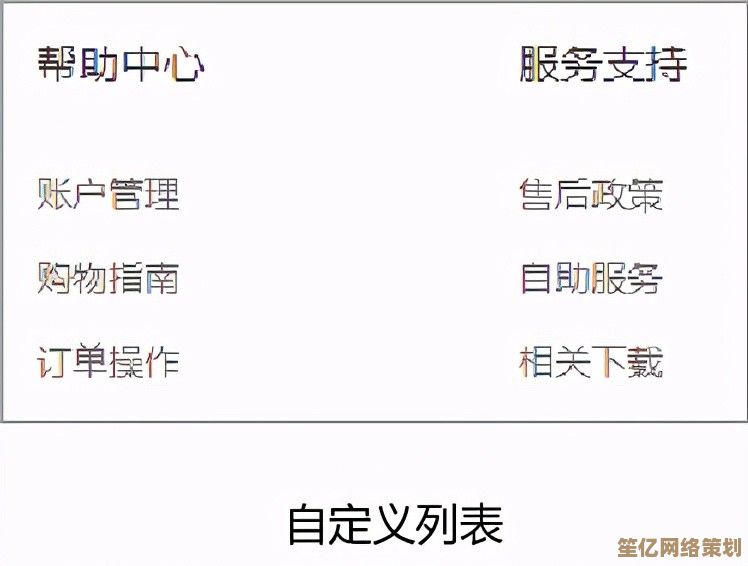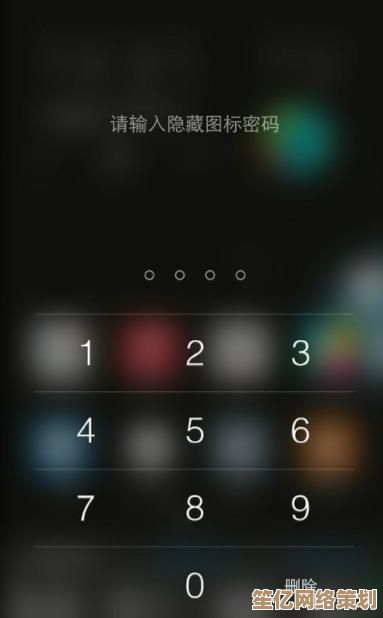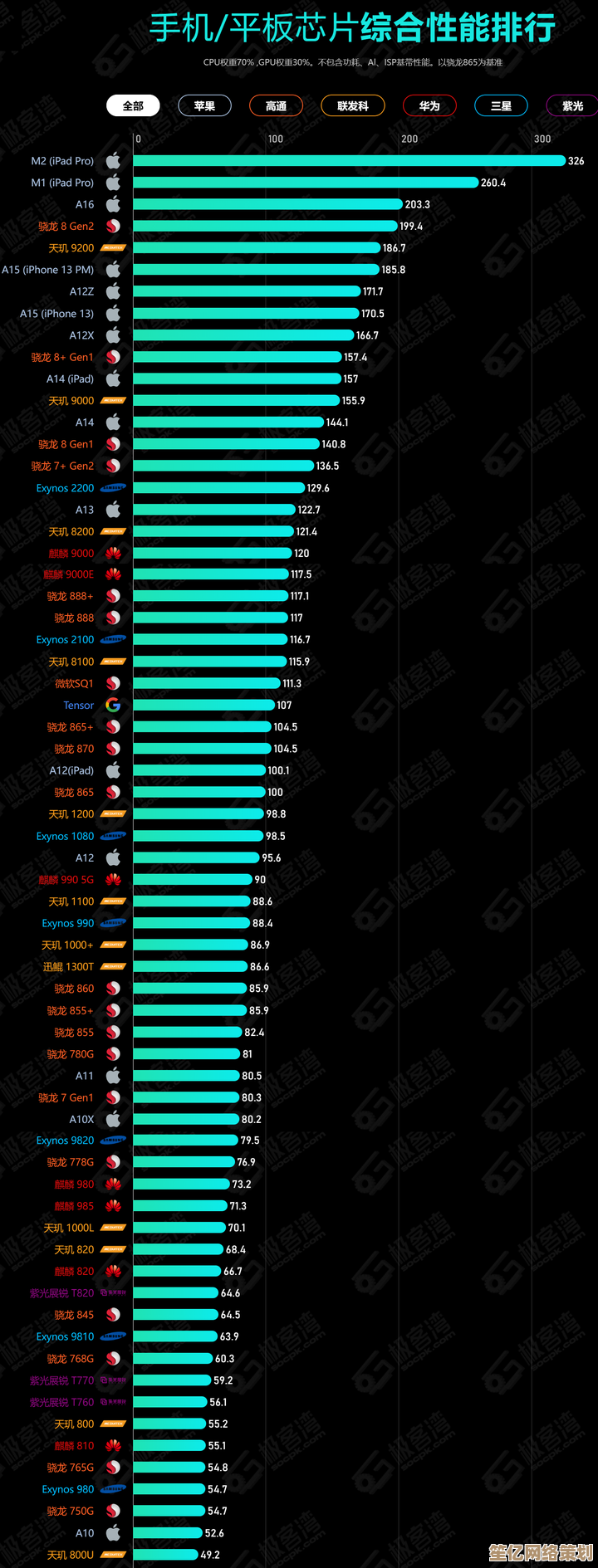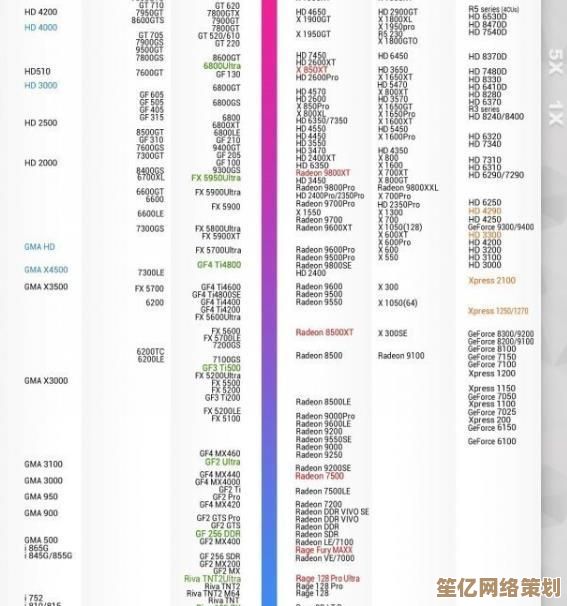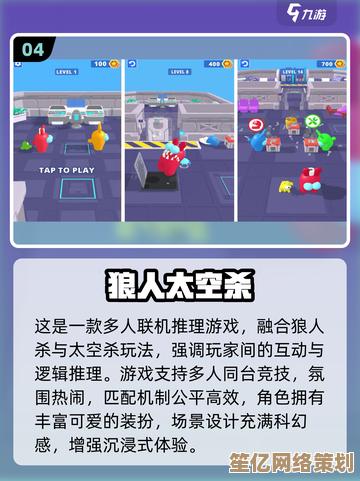小鱼详细讲解罗技鼠标驱动下载与自定义功能配置指南
- 问答
- 2025-10-04 18:30:20
- 1
驱动下载与自定义功能全指南
哎,说到鼠标,我真的是个罗技老粉了,从大学时代第一个G102开始,到现在手头同时用着G502和MX Master 3,中间折腾驱动的经历简直能写个小回忆录,今天我就以自己踩过的坑和收获的惊喜,跟你聊聊罗技驱动那点事儿——不是那种官方说明书式的教程,就是纯唠嗑带点个人碎碎念,希望能帮你少走点弯路。
驱动下载:别傻傻搜“罗技官网”啦!
第一次下载驱动时,我在百度搜“罗技驱动”,结果点进一堆带“高速下载”的广告站,装了一堆捆绑软件……后来才明白:必须认准官网!但官网也有讲究——罗技把驱动分成了两个平台:
- Logi Options+(适合办公系列如MX Master、Anywhere)
- G HUB(适合游戏系列如G502、G Pro)
比如我的MX Master 3用Options+,而G502用G HUB。千万别装错!我有次试过给G502装Options+,结果压根识别不出设备,差点以为鼠标坏了……
下载技巧:
- 直接百度“Logi Options+官网”或“G HUB官网”,认准“support.logi.com”开头的链接;
- 如果官网下载慢(尤其G HUB动不动几百MB),开手机热点下载反而更快——别问我怎么知道的,都是泪。
安装与连接:第一次总会有点小别扭
装完驱动打开,经常会遇到“找不到设备”的提示,这时候先别急着重装,试试:
- 拔掉鼠标接收器再重新插入;
- 换一个USB口(别插在机箱前面板,供电可能不稳);
- 重启电脑……没错,万能重启大法对我有效过三次。
对了,如果用的是蓝牙连接,记得先在系统蓝牙设置里配对,再开驱动识别,我的MX Master 3第一次连蓝牙时,驱动死活不认,结果发现是Win11的蓝牙权限没给全……(翻白眼)
自定义功能:这才是罗技的灵魂!
罗技驱动最香的不是调DPI,而是自定义按键和Flow跨屏操控,分享两个我的实战配置:
案例1:给G502设置“一秒切桌面”
我把拇指位置的“G键”设成了【Win+D】,写稿时突然老板路过,一秒切回桌面伪装勤奋——社畜必备啊!设置步骤:
- 在G HUB里选“键分配” → “新建命令” → “快捷键” → 输入Win+D → 命名“摸鱼键”(手动狗头)
案例2:用MX Master 3的滚轮切换虚拟桌面
横向滚轮左滑“上一桌面”,右滑“下一桌面”,写代码时开一个桌面放IDE,另一个放文档,滑一下就能切换,效率翻倍,设置路径:
- Options+里选“手势” → “横向滚轮” → 分配“桌面导航”
小吐槽:罗技的Flow跨屏功能(鼠标在多个电脑间无缝切换)看着酷,但对网络要求极高,我公司电脑和家里Mac试过,偶尔会卡顿,建议同一局域网下再用。
常见坑点与玄学问题
- 驱动装完鼠标卡顿:去驱动里关掉“板载内存模式”,改用电脑配置;
- G HUB开机不自启:在设置里勾“开机启动”,如果还失效——试试重装.NET Framework(别怕,网上有修复工具);
- Mac用户注意:装驱动前一定允许系统隐私权限,否则部分功能会失效。
个人心得:折腾是为了更懒
以前觉得自定义按键是极客玩法,后来发现这才是人性化——把操作浓缩成一个按键,本质上是为了减少重复动作,比如我把中键设成“复制”,侧键设成“粘贴”,写报告时手基本不用碰键盘(懒到极致了哈哈)。
不过也别过度配置,我有段时间给每个键都分配功能,结果自己都忘了哪个是哪个……现在坚持“常用操作不超过3个键”的原则。
最后说句大实话:罗技驱动偶尔抽风,但一旦调顺了,真的再也回不去普通鼠标,如果你刚开始折腾,耐心点,它值得。
(完)

本文由水靖荷于2025-10-04发表在笙亿网络策划,如有疑问,请联系我们。
本文链接:http://waw.haoid.cn/wenda/19262.html